Comment convertir la parole en texte avec OneNote?
La fonction de dictée sur OneNote vous permet de convertir l’audio en texte avec un microphone et une connexion Internet fiable.
Pour activer la barre d’outils de dictée :
- Ouvrez OneNote et créez un bloc-notes.
- Saisissez des informations dans votre carnet ou insérez-les à partir d’autres applications et pages Web
- Accédez à la page d’accueil > Dicter en cliquant avec le bouton droit de la souris tout en étant connecté à Microsoft 365 sur un appareil doté d’un micro
- Attendez que le bouton « Dicter » s’allume et commencez à écouter Le bouton de dictée est une icône de microphone
- Dictez des mots, des signes de ponctuation et des actions spécifiques, telles que « nouvelle ligne » et « nouveau paragraphe ».
- Enfin, il commencera à enregistrer votre voix, et tout ce que vous enregistrez sera sauvegardé dans un fichier audio qui apparaît sur la page.
Comment pouvez-vous télécharger OneNote?
Vous pouvez télécharger OneNote dans la version adaptée à votre système ou appareil en cliquant sur les liens OneNote.com. Pour télécharger OneNote pour les appareils mobiles, vous devez accéder à vos App Store sur vos appareils Apple , tels que Mac, iPhoneou iPad. OneNote 'extension Clipper est disponible à l’intérieur Chrome et Edge.
- Aller au site OneNote
- Cliquez sur le bouton « Téléchargement gratuit »
- Une fois le téléchargement terminé, double-cliquez sur le fichier téléchargé pour commencer l’installation.
- Après l’installation de OneNote, il doit être automatiquement associé à votre licence Microsoft 365 ou Office 2019 actuellement activée En outre, vous pouvez utiliser le OneNote bureau.
Si vous souhaitez utiliser l’application sur votre téléphone, vous pouvez la télécharger à partir de Google Play Store ou App Store.
Comment créer des carnets dans OneNote?
- Utiliser l’application OneNote
- Cliquez sur le bouton « Afficher les carnets de notes », qui est un «<” icon
- En bas de la liste, cliquez sur le bouton « OneNote Notebook »
- Tapez un nom pour le bloc-notes dans la zone Nom du bloc-notes
- Cliquez sur « Créer un bloc-notes »
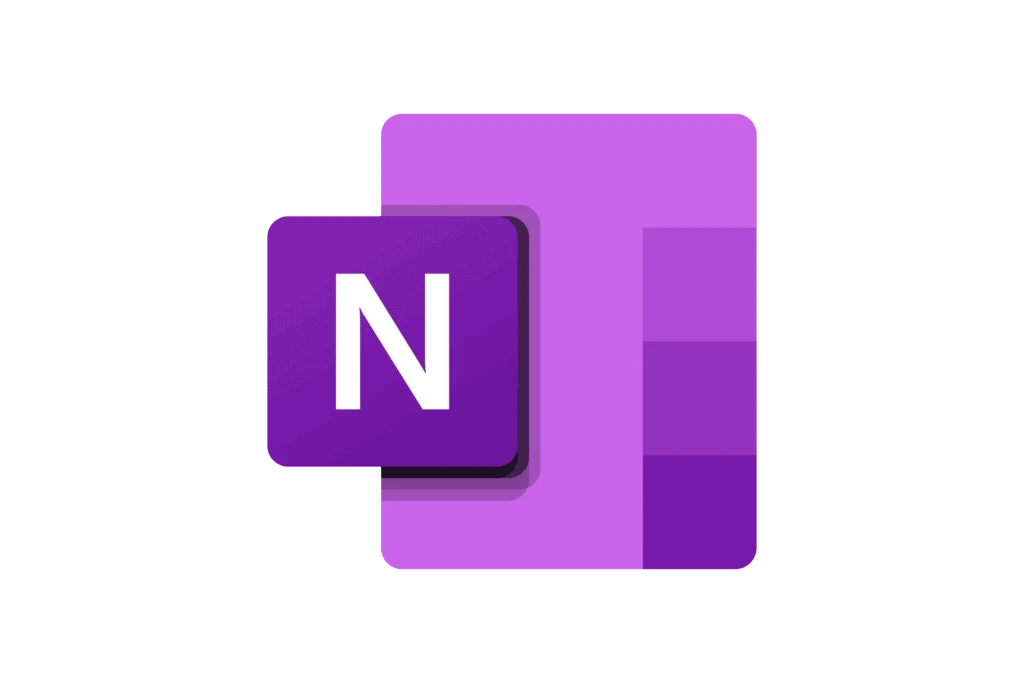
Quelles sont les autres fonctionnalités de OneNote?
Outre la création de vos propres carnets, vous pouvez ouvrir des carnets de notes que quelqu’un d’autre a créés et partagés, y compris l’intégration avec des fonctionnalités telles que l’audio en texte sur Evernote .
- Cliquez sur le bouton « Afficher les carnets de notes », qui est un «<” icon
- Dans la liste qui s’ouvre, cliquez sur « Plus de blocs-notes »
- Dans la fenêtre Autres blocs-notes, sélectionnez n’importe quel bloc-notes dans la liste, puis cliquez sur « Ouvrir le bloc-notes »
Quelles autres commandes pour l’audio en texte OneNote?
En plus de dicter votre contenu, vous pouvez énoncer des commandes pour ajouter de la ponctuation, naviguer sur la page et saisir des caractères spéciaux.
Voici quelques exemples de commandes en anglais :
- Point final/point.
- Virgule
- Point d’interrogation?
- Tiret–
- Astérisque*
- Arobase @
- Signe plus +
- Signe moins–
- Signe de l’euro €
- Visage souriant : )
- Visage renfrogné : (
- Emoji cœur < 3
Vous pouvez également donner des commandes pour l’édition, telles que :
- Défaire
- Supprimer
- Espace d’insertion
- Backspace
- Mettre la dictée en pause
Quelles sont les langues prises en charge par OneNote?
Microsoft OneNotefonction de dictée prend en charge plus de 40 langues, dont l’arabe, l’irlandais, le turc, le russe, l’hébreu, l’hindi et le grec.
Cependant, les commandes sont limitées à 13 langues, qui sont :
- Chinois (simplifié)
- Danois
- Néerlandais
- Anglais
- Finnois
- Français
- Allemand
- Italien
- Japonais
- Norvégien
- Portugais
- Espagnol
- Suédois
Quels sont les conseils bénéfiques pour utiliser la dictée dans OneNote?
- Le fait de dire « supprimer » en soi supprime le dernier Word ou la dernière ponctuation avant le curseur.
- La commande « Supprimer cela » supprime le dernier énoncé prononcé.
- Vous pouvez mettre en gras, en italique, souligner ou barrer une Word ou une phrase Par exemple, dicter « revoir d’ici demain à 17 heures », puis dire « bold tomorrow », ce qui vous laisserait avec « review d’ici demain à 17 heures »
- Dire « ajouter un commentaire » par lui-même créera une boîte de commentaire vide dans laquelle vous pourrez taper un commentaire.
- Pour reprendre la dictée, utilisez le raccourci clavier ALT + ' ou appuyez sur l’icône Micro dans le menu de dictée flottant.

